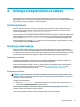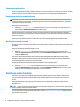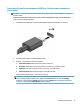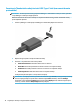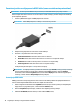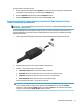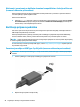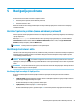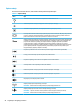User guide
Table Of Contents
- Početak rada
- Upoznavanje sa vašim računarom
- Povezivanje na mrežu
- Povezivanje na bežičnu mrežu
- Povezivanje na žičnu mrežu – LAN (samo na odabranim proizvodima)
- Uživanje u mogućnostima za zabavu
- Korištenje kamere
- Korištenje audio funkcija
- Korištenje video funkcija
- Povezivanje DisplayPort uređa pomoću USB Type-C kabla (samo na odabranim proizvodima)
- Povezivanje Thunderbolt uređaja koristeći USB Type-C kabl (samo na odabranim proizvodima)
- Povezivanje video uređaja pomoću VGA kabla (samo na odabranim proizvodima)
- Povezivanje video uređaja pomoću HDMI kabla (samo na odabranim proizvodima)
- Povezivanje digitalnih uređaja za prikaz pomoću Dual-Mode DisplayPort kabla (samo na odabranim proiz ...
- Otkrivanje i povezivanje sa bežičnim ekranima kompatibilnim s funkcijom Miracast (samo na odabranim ...
- Korištenje prijenosa podataka
- Navigacija po ekranu
- Održavanje računara
- Sigurnost računara i podataka
- Rješavanje problema
- Korištenje programa HP PC Hardware Diagnostics
- Korištenje programa HP PC Hardware Diagnostics Windows (samo na odabranim proizvodima)
- Korištenje programa HP PC Hardware Diagnostics UEFI
- Korištenje postavki za program Remote HP PC Hardware Diagnostics UEFI (samo na odabranim proizvodima ...
- Izrada rezervne kopije, obnavljanje i oporavljanje
- Specifikacije
- Elektrostatičko pražnjenje
- Pristupačnost
- Informacije o podršci
- Indeks
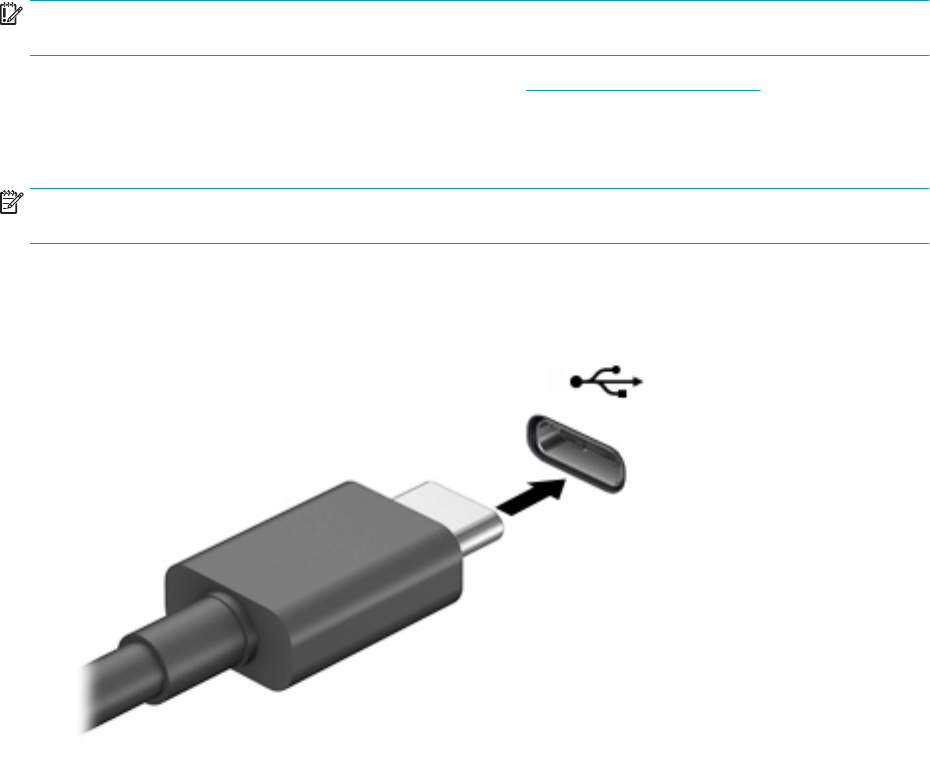
Otkrivanje i povezivanje sa bežičnim ekranima kompatibilnim s funkcijom Miracast
(samo na odabranim proizvodima)
Da biste otkrili bežične ekrane koji su kompatibilni s funkcijom Miracast® i povezali se s njima bez izlaska iz
trenutnih aplikacija, slijedite sljedeće korake.
Da biste otvorili Miracast:
▲ Otkucajte project (projiciraj) u okviru za pretraživanje na programskoj traci, a zatim odaberite Project
to a second screen (Projiciraj na drugi ekran). Odaberite Connect to a wireless display (Povezivanje na
bežični ekran), a zatim slijedite upute na ekranu.
Korištenje prijenosa podataka
Vaš računar je moćan uređaj za zabavu koji vam omogućava da prenosite fotograje, videozapise i lmove s
USB uređaja radi prikazivanja na računaru.
Da biste poboljšali iskustvo gledanja, iskoristite jedan od USB Type-C priključaka da povežete USB uređaje,
kao što su mobilni telefon, kamera, pratilac aktivnosti ili pametni sat i prenesete fajlove na računar.
VAŽNO: Pazite da vanjski uređaj bude povezan na odgovarajući priključak na računaru putem odgovarajućeg
kabla. Pogledajte upute proizvođača uređaja.
Za više informacija o korištenju funkcija USB Type-C, idite na http://www.hp.com/support i slijedite uputstva
da pronađete svoj proizvod.
Povezivanje uređaja na USB Type-C priključak (samo na odabranim proizvodima)
NAPOMENA: Da biste povezali USB Type-C uređaj na vaš računar, trebate USB Type-C kabl koji se prodaje
zasebno.
1. Jedan kraj USB Type-C kabla spojite na USB Type-C priključak na računaru.
2. Uključite drugi kraj kabla u vanjski uređaj.
20 Poglavlje 4 Uživanje u mogućnostima za zabavu